Heim >häufiges Problem >So beheben Sie das Problem, dass der korrekte Adapter in Win10 nicht erkannt wurde
So beheben Sie das Problem, dass der korrekte Adapter in Win10 nicht erkannt wurde
- WBOYWBOYWBOYWBOYWBOYWBOYWBOYWBOYWBOYWBOYWBOYWBOYWBnach vorne
- 2023-07-19 17:15:421548Durchsuche
Mit der Popularität von Computern haben Computer Einzug in jedes Zuhause gehalten. Nicht wenige Freunde verwenden das Win10-System. Kürzlich erzählten mir einige Benutzerfreunde, dass sie nicht wissen, was sie tun sollen, wenn ihr Win10 den richtigen Adapter nicht erkennen kann. Es wird geschätzt, dass gewöhnliche Freunde nicht wissen, wie sie damit umgehen sollen. Wenn Sie auf das Problem stoßen, dass Win10 den richtigen Adapter nicht erkennt, besprechen wir, wie Sie das Problem lösen können.
So lösen Sie das Problem, dass der richtige Adapter in Win10 nicht erkannt wird:
Zuallererst kann dieses Problem am fehlenden Netzwerkkartentreiber liegen, daher müssen wir einen geeigneten Netzwerkkartentreiber herunterladen.
1. Wenn der Computer direkt an das Netzwerkkabel angeschlossen ist, müssen wir auf das richtige 64- oder 32-Bit achten. Link: https://downloadcenter.intel.com/zh-cn/download/25016/windows-10-product=36773.
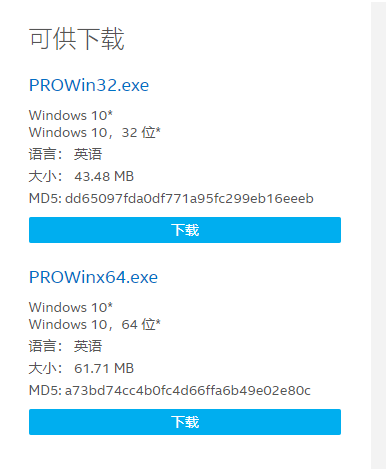
2. Wenn Sie ein drahtloses Netzwerk verwenden, müssen Sie auch auf die richtige 32-Bit- und 64-Bit-Version achten. Der Link lautet: https:///downloadcenter.intel.com/zh-cn/download/28009/windows-10-bluetoth-product=59485.
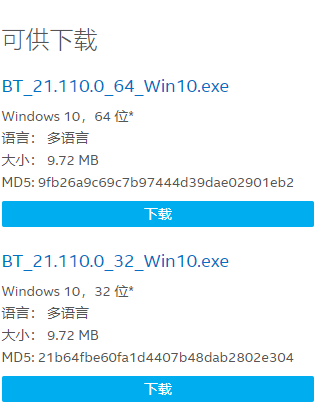
Das Obige enthält alle Informationen des Herausgebers darüber, was zu tun ist, wenn Win10 nicht den richtigen Adapter erkennt. Ich hoffe, es kann helfen.
Das obige ist der detaillierte Inhalt vonSo beheben Sie das Problem, dass der korrekte Adapter in Win10 nicht erkannt wurde. Für weitere Informationen folgen Sie bitte anderen verwandten Artikeln auf der PHP chinesischen Website!

